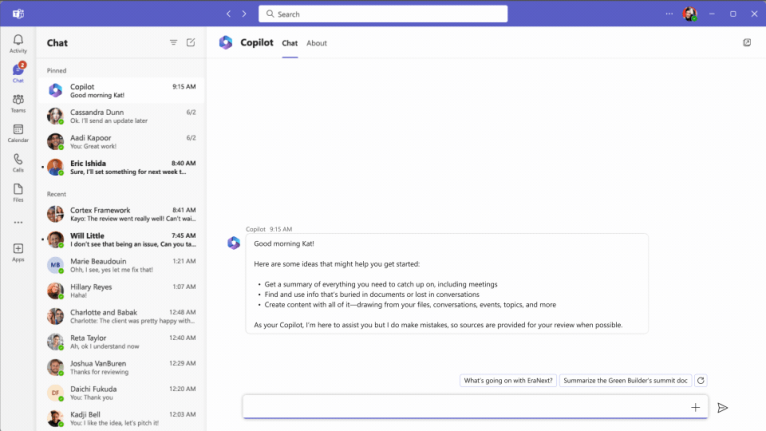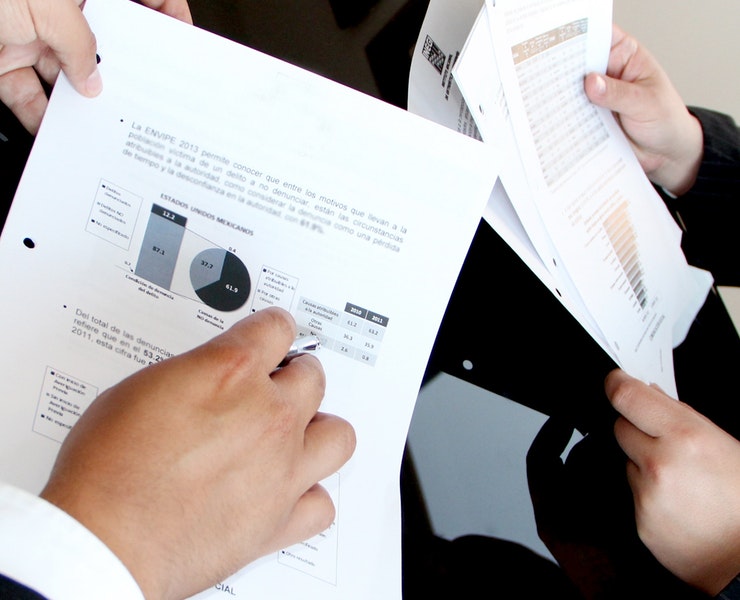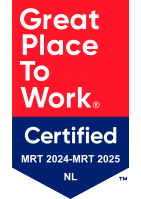Kunstmatige intelligentie (AI) maakt steeds meer deel uit van ons leven en transformeert de manier waarop we leven en werken.
Microsoft introduceerde enkele weken geleden de Microsoft Copilot, die een AI-gestuurde productiviteitslaag aanbrengt op de Microsoft 365 apps.
Microsoft Copilot is een vorm van kunstmatige intelligentie (AI) die je kan ondersteunen bij het maken van documenten, spreadsheets en presentaties. Het is een soort virtuele assistent die je kan helpen om sneller en slimmer te werken.
Een van de leuke dingen van Microsoft Copilot is dat het suggesties kan doen terwijl je typt. Dit betekent dat terwijl je een document aan het maken bent, het systeem suggesties kan geven voor woorden en zinnen die je mogelijks wilt gebruiken. Dit kan je helpen om sneller en nauwkeuriger te werken.
Hoe gebruik je Copilot in Microsoft Word?
Copilot in Word schrijft, bewerkt, vat samen en creëert terwijl je het antwoord in real-time op het scherm ziet verschijnen.
Stel een eenvoudige vraag/prompt en Copilot maakt in Word razendsnel een eerste conceptversie. En dankzij de data die Copilot ophaalt uit de MS Graph (op de achtergrond) kan die ook organisatiebrede documenten, presentaties, vergaderingen en gesprekken hiervoor gebruiken.
Bestaande documenten verder vullen met relevante informatie, samenvattingen van lappen tekst maken, hele documenten herschrijven en documenten delen met collega's zijn een aantal van de oneindig veel mogelijkheden die Copilot met zich meebrengt.
Krijg suggesties, verander de toon van het bericht/document van informeel naar formeel of andersom. Voer spellingchecks uit, versterk argumenten en werk inconsistenties weg.
Al met al heeft Copilot tal van mogelijkheden voor MS Word. Hier zijn enkele voorbeeldprompts die je kunt proberen:
- "Ontwerp een projectvoorstel van twee pagina's op basis van de gegevens uit [een document] en [een spreadsheet]."
- "Maak de derde paragraaf beknopter. Verander de toon van het document zodat het informeler klinkt]."
- "Maak een ontwerp van één pagina op basis van deze ruwe schets."
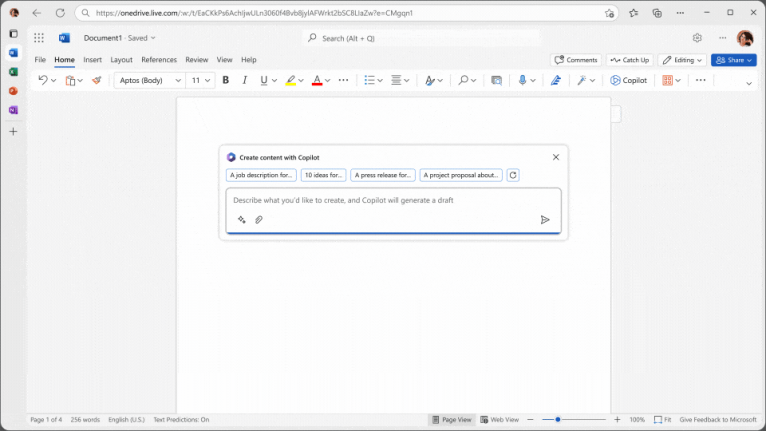
Hoe gebruik je Copilot in Microsoft Excel?
Werken in Excel ging gepaard met complexe formules. Met de komst van Copilot is dit verleden tijd en een stuk gebruiksvriendelijker geworden. Stel een specifieke vraag die de formule vervangt en krijg de specifieke Excel uitkomsten zoals je dat gewend bent.
Samenwerken met Copilot zorgt ervoor dat gegevens in Excel snel en eenvoudig te analyseren zijn. Stel Copilot vragen/prompts over de gegevens in Excel. Je kunt ze stellen in 'gewone' taal, dus geen complexe formules meer. Copilot antwoordt onder andere middels correlaties, stelt what-if scenario's voor, stelt nieuwe formules voor of genereert hele modellen, tabellen of genereert grafieken op basis van jouw vragen.
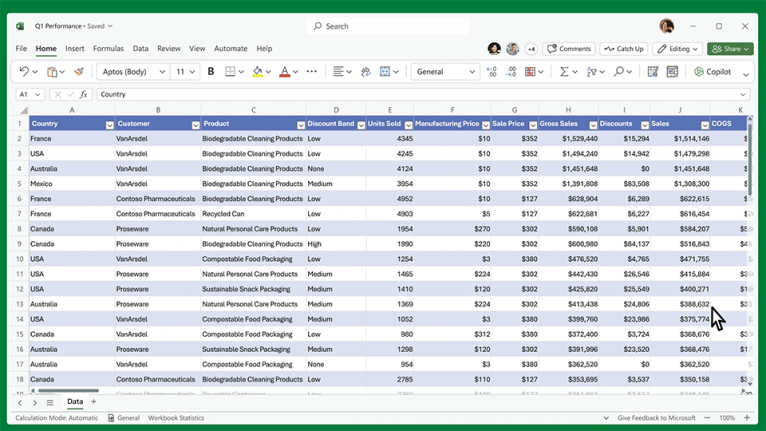
Identificeer trends, maak krachtige visualisaties of vraag om aanbevelingen. Een aantal voorbeeldprompts zijn:
- "Splits de verkoop in onder soort verkoop en via welk kanaal verkocht, voeg dit samen in een tabel."
- "Projecteer het effect van [een variabele verandering] en maak een grafiek om te helpen visualiseren."
- "Modelleer hoe een verandering in het groeipercentage voor [variabele] mijn brutomarge zou beïnvloeden."
Hoe gebruik je Copilot in Microsoft PowerPoint?
Copilot is ook beschikbaar voor Microsoft PowerPoint. In het kort kun je met Copilot je ideëen eenvoudig en vooral snel omzetten in PPT presentaties. Wat Copilot voor je kan doen is middels Microsoft Graph organisatiebrede documenten doorzoeken en deze samenvatten én direct omzetten in een reeks slides, compleet met bronnen, notities en/of onderschriften.
Lange presentaties inkorten met één klik, omschrijf hoe de lay-out van een presentatie eruit moet zien en moet voelen voor het publiek (grappig, informatief etc.), laat hele teksten herschrijven of laat animaties net even die halve seconde later beginnen.

- "Maak een presentatie van vijf dia's op basis van [een Word-document] en voeg relevante stockfoto's toe."
- "Maak deze presentatie beknopter en vat samen in een presentatie van 3 dia's."
- "Creëer drie kolommen op basis van deze drie opsommingen, en zorg dat iedere kolom een afbeelding krijgt."
Hoe gebruik je Copilot in Microsoft Outlook?
Beter, sneller en eenvoudiger werken in Outlook dankzij Artificial Intelligence is met de komst van de Copilot mogelijk. Besteed minder tijd aan de opstapeling van e-mails in je inbox, maar besteed meer tijd aan het daadwerkelijk communiceren. Dat is dus beter, sneller en eenvoudiger.
Wat Copilot allemaal voor je kan doen? Lange, ingewikkelde e-mailconversaties bestaande uit meerdere threads samenvatten zodat je snel ziet en begrijpt waar het over gaat en wat iemand gezegd heeft.
Maar Microsoft Copilot kan ook de verschillende standpunten per persoon (bij een e-mailthread met meerdere personen) opsommen en de open vragen uit de e-mails halen zodat je deze eenvoudiger en sneller kunt beantwoorden.
Maak gebruik van andere/eerdere e-mails en andere organisatiebrede inhoud/content die dankzij Microsoft Graph en gegevens uit de 365-apps beschikbaar zijn voor Copilot. Dankzij deze data kan Copilot een uitgebreid, goed onderbouwd antwoord schrijven op de mail die je wilt beantwoorden. Pas naar eigen zinnen alsnog de toon en de lengte van het bericht aan.
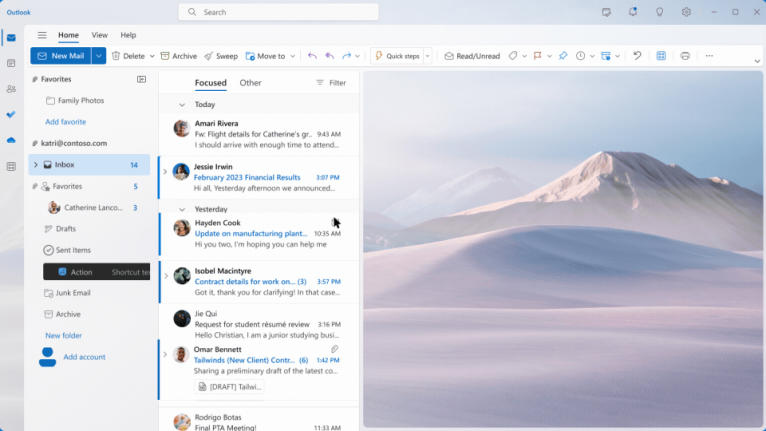
Hier zijn enkele voorbeeldopdrachten en aanwijzingen die u kunt proberen:
- "Vat de e-mails samen die ik heb gemist terwijl ik vorige week weg was. Markeer de belangrijke punten over [onderwerp]."
- "Stel een antwoord op waarin je hen bedankt en vraagt om meer informatie over hun tweede en derde punt; kort dit bericht in en maak de toon professioneel."
- "Nodig iedereen uit voor 'lunch en leren' over nieuwe productlanceringen aanstaande donderdag om 12 uur. Vermeld dat voor de lunch wordt gezorgd."
Hoe gebruik je Copilot in Microsoft Teams?
Ook in Microsoft Teams is Copilot actief, en hoe!
Efficiënter vergaderen door je sneller voor te bereiden, agenda- en discussiepunten organiseren, notuleren en de handige feature om dit om te zetten in actiepunten zodat iedere deelnemer weet waar die aan kan werken.
Open een chat met Copilot en deze geeft je antwoorden op (organisatiespeciek) niveau of de Copilot praat je bij over wat je gemist hebt dankzij de organisatiebrede data in MS Graph.
Copilot is dus een krachtig hulpmiddel dat jou efficiënter laat (samen)werken in Teams, deze biedt hulp bij of neemt veel voorkomende, repetitieve en tijdrovende taken volledig over; maak snel vergaderagenda's op basis van de gespreksgeschiedenis, identificeer de juiste persoon voor follow ups, stuur automatisch afspraken en noem het maar op. Hieronder drie praktijk voorbeelden van commando's en aanwijzingen die je kunt proberen:
- "Vat samen wat ik in de vergadering heb gemist. Welke punten zijn er tot nu toe besproken en welke afspraken zijn gemaakt?"
- "Maak een tabel met voor- en nadelen voor [besproken onderwerp]. Wat moeten we nog meer overwegen voordat we een beslissing kunnen nemen?"
- "Welke beslissingen zijn er genomen, en wat zijn enkele voorgestelde volgende stappen?"